訪問して頂きありがとうございます。まさふくろーです。
この記事では、カレンダーを作成する方法をご紹介します。
目次
カレンダーを作成する
この記事では、2019年5月のカレンダーを作成します。
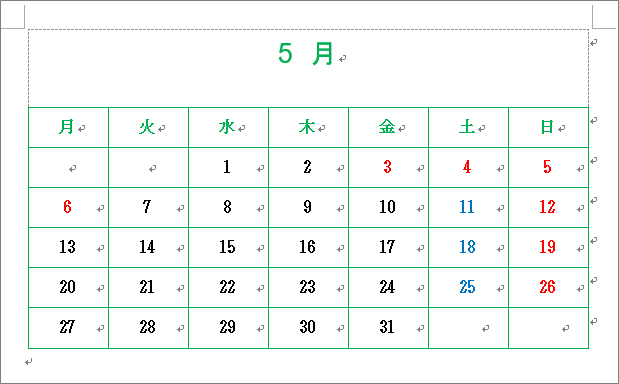
作成手順
クイック表を挿入する
①「挿入」タブをクリック⇒②「表」をクリックします。
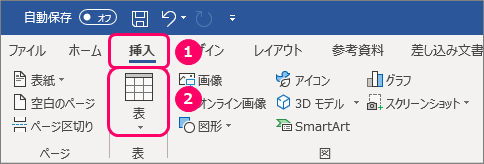
①「クイック表作成」を選択⇒②「カレンダー2」を選択します。
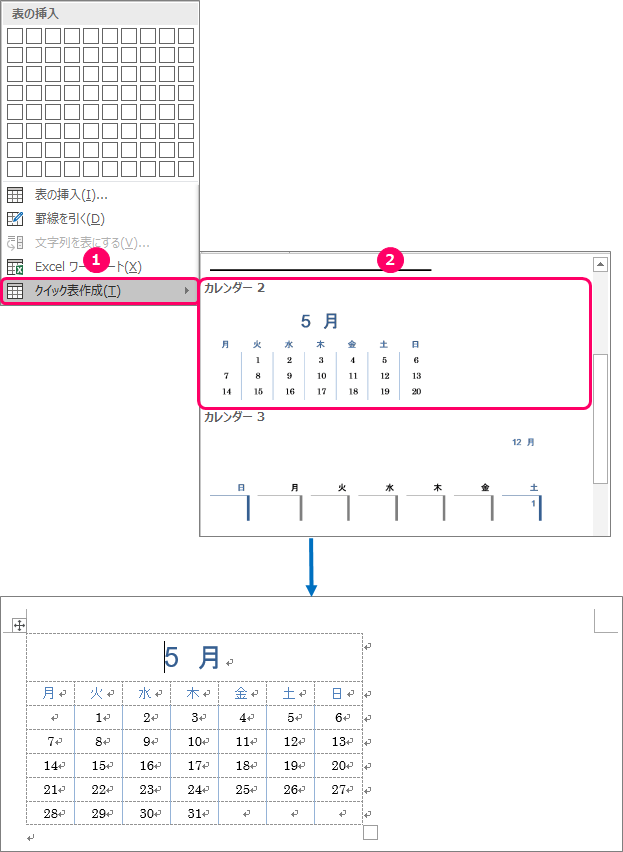
表のサイズを変更
表の右端にカーソルを移動⇒マウスポインターを「![]() 」の状態にしたのち、左クリックを押したままマウスを移動させ、表のサイズを変更します。
」の状態にしたのち、左クリックを押したままマウスを移動させ、表のサイズを変更します。
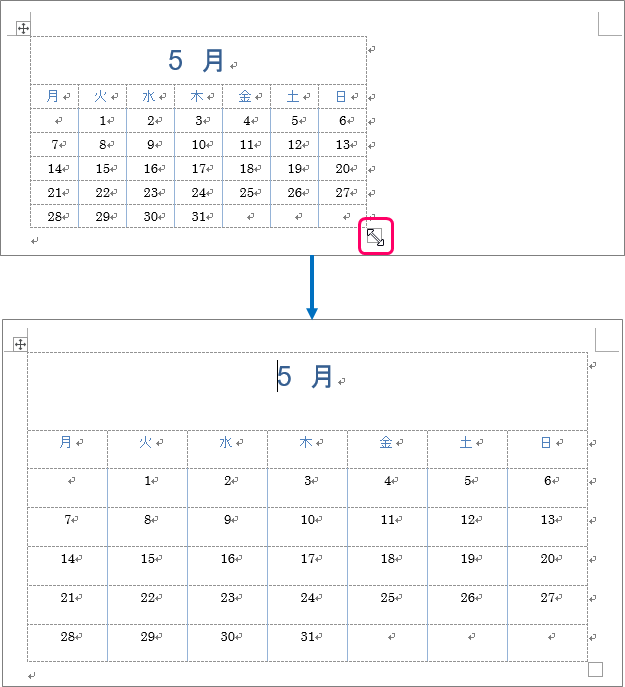
表の配置を中央揃えにする
「![]() 」の部分をクリックし、表を選択します。
」の部分をクリックし、表を選択します。
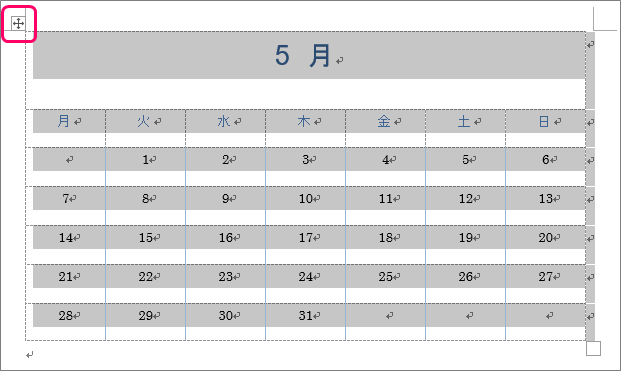
右クリック⇒ショートカットメニューから「表のプロパティ」を選択します。
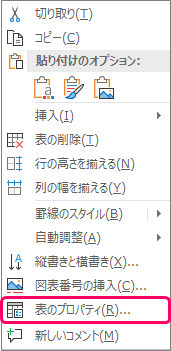
①「表」タブをクリック⇒②「中央揃え」をクリック⇒③「OK」ボタンをクリックします。
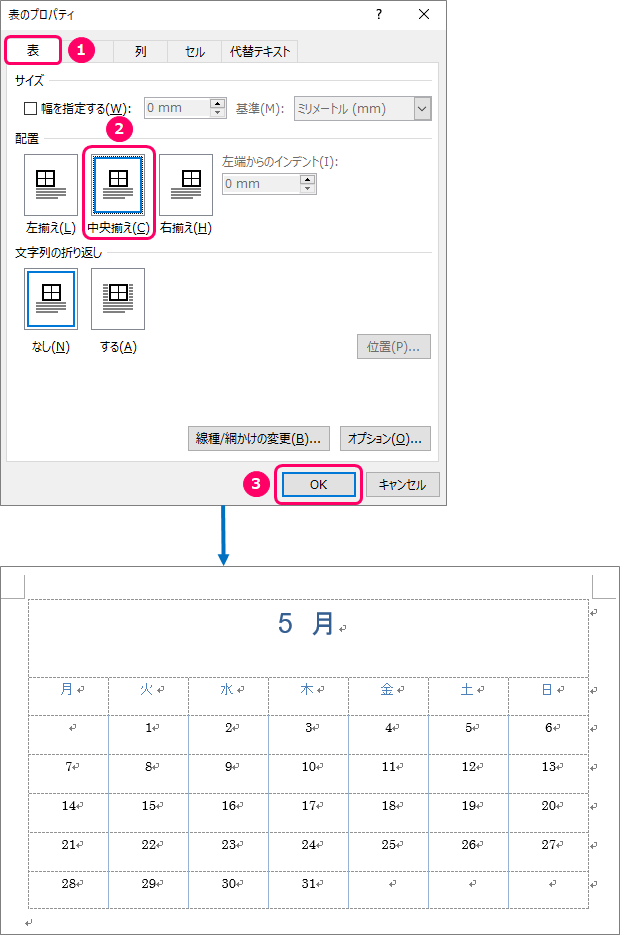
カレンダーのサンプルの数字を削除する
クイック表に設定されている数字は、あくまでもサンプルの数字なので、一旦すべて削除します。
表の左端にカーソルを移動します。
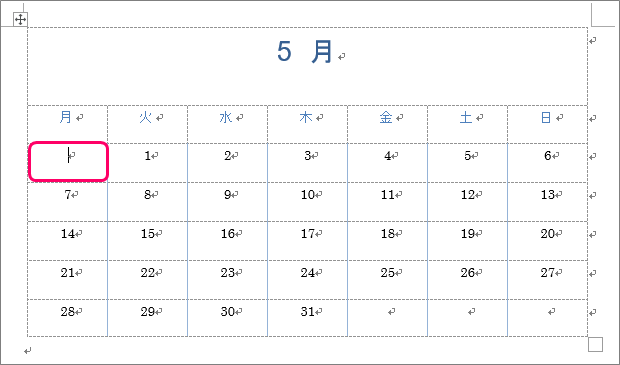
「Shift」キーを押したまま右端にカーソルを移動し、数字部分を選択します。
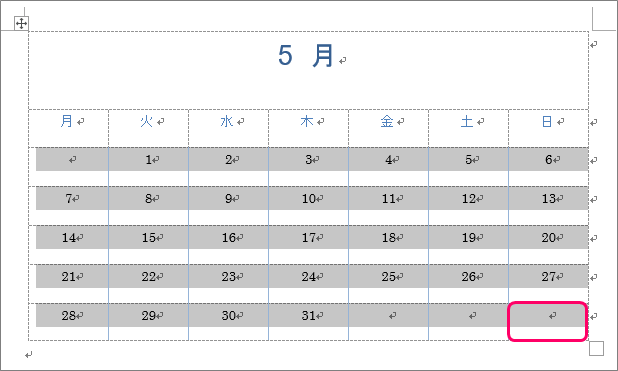
「Delete」キーを押します。
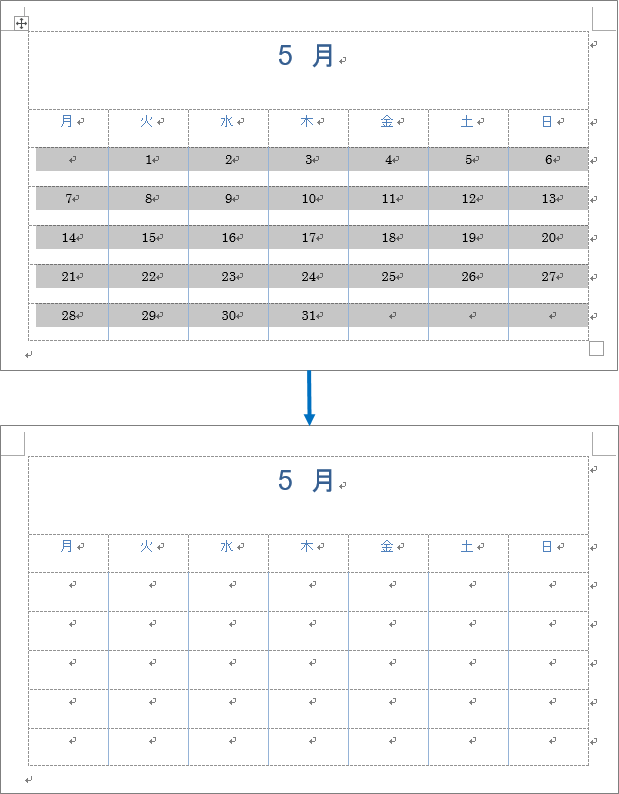
カレンダーの数字を設定する
1行目の水曜日の部分にカーソルを移動します。
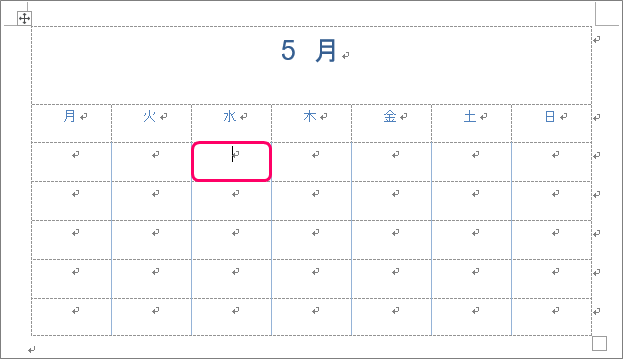
「Shift」キーを押したまま右端にカーソルを移動し、1行目を選択します。
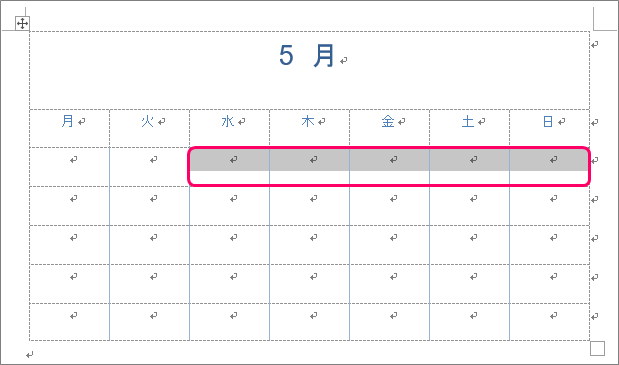
①「ホーム」タブをクリック⇒②「段落」グループの「段落番号」をクリックします。
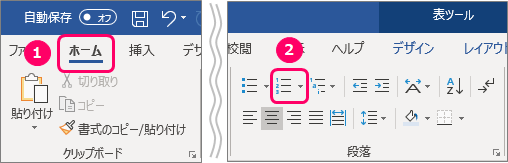
「新しい番号書式の定義」を選択します。
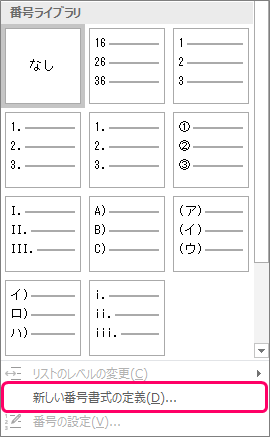
①番号の種類「1, 2, 3, …」を選択⇒②「OK」ボタンをクリックします。
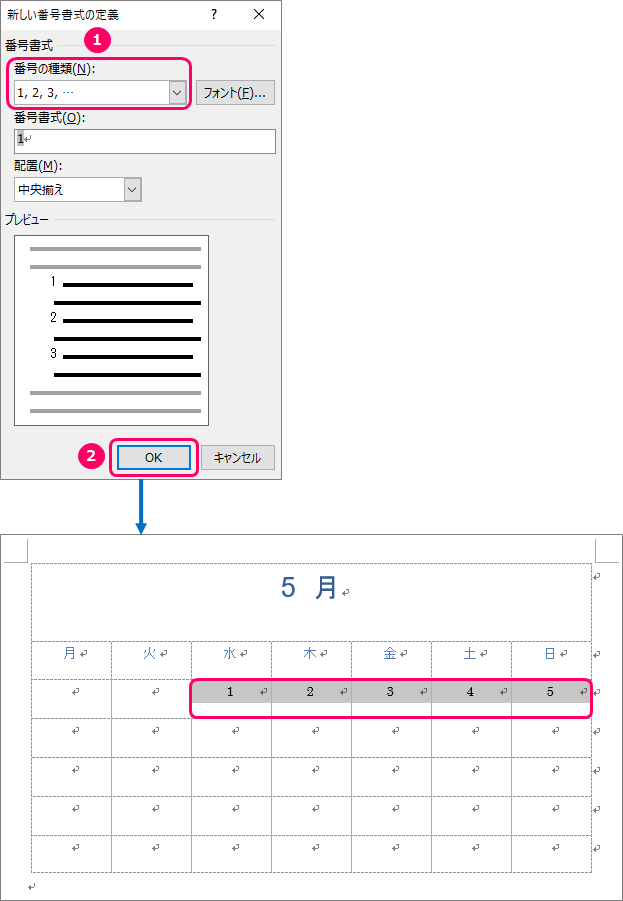
続けて、2行目~5行目までを選択します。
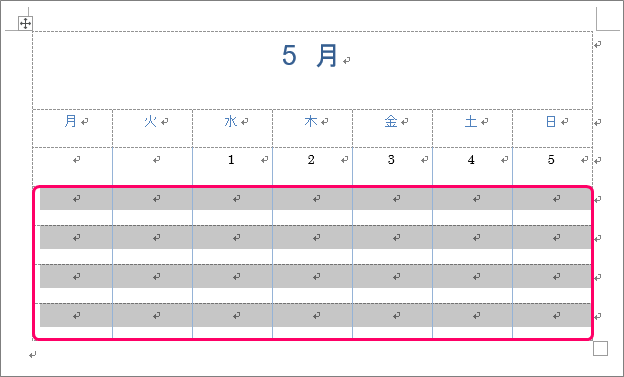
①「ホーム」タブをクリック⇒②「段落」グループの「段落番号」をクリックします。
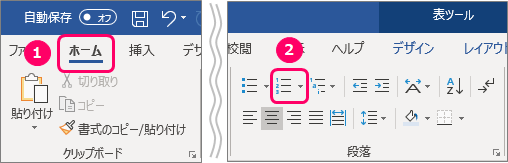
「新しい番号書式の定義」を選択します。
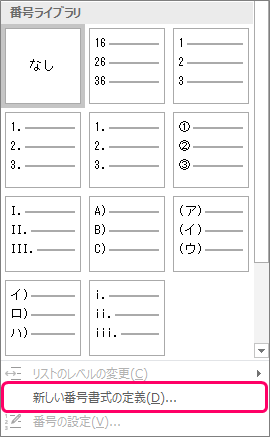
①番号の種類「1, 2, 3, …」を選択⇒②「OK」ボタンをクリックします。
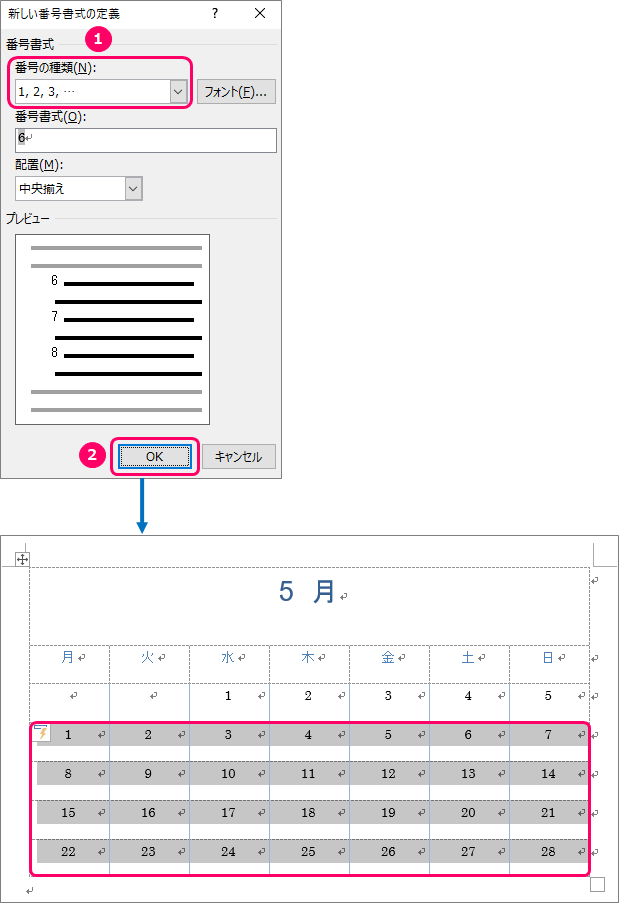
2行目の「1」の部分をクリックし、数字部分をグレーの状態にします。
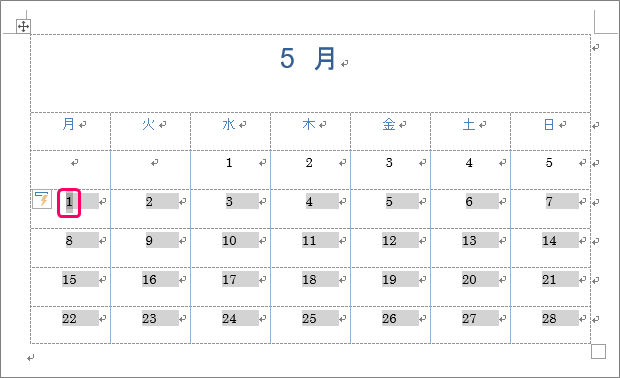
右クリック⇒ショートカットメニューから「番号の設定」を選択します。
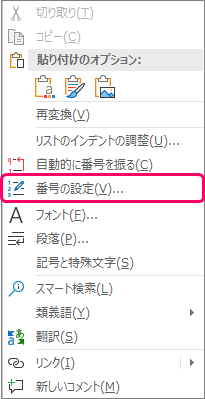
①「新しくリストを開始する」を選択⇒②開始番号「6」を入力⇒③「OK」ボタンをクリックします。

不要な数字を削除する
「Delete」キーで不要な数字を削除します。
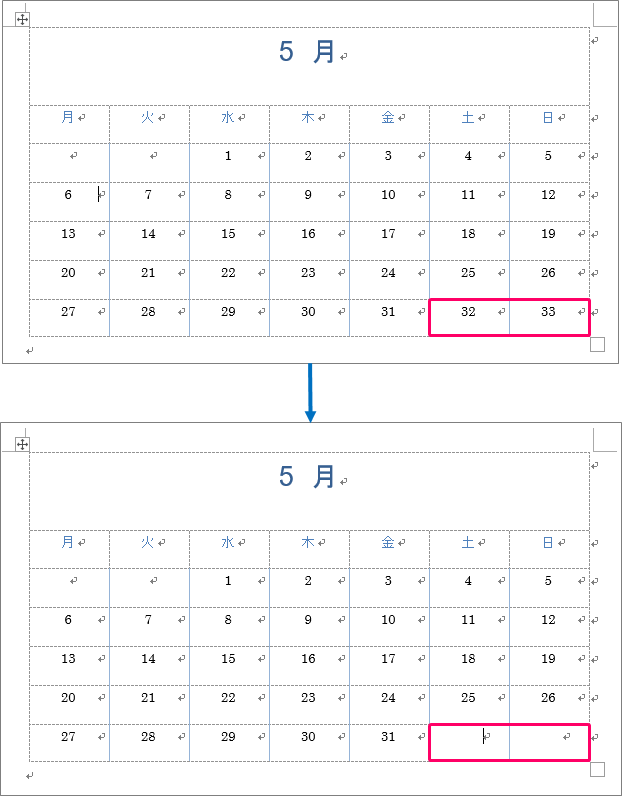
土曜日、日曜日、祝日に色を付ける
日曜日の列を選択します。
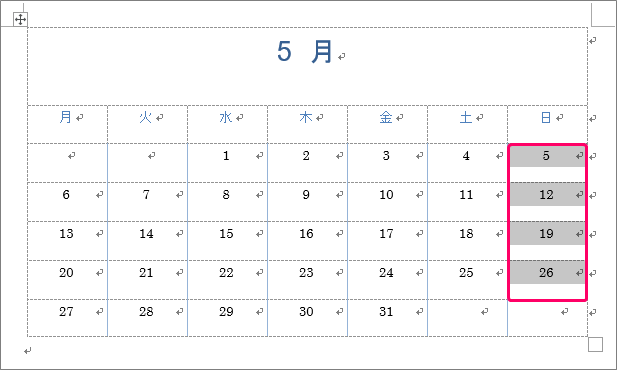
①「ホーム」タブをクリック⇒②「フォント」グループの「フォントの色」をクリックします。
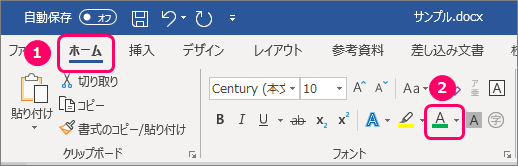
カラーパレットから「赤」を選択します。
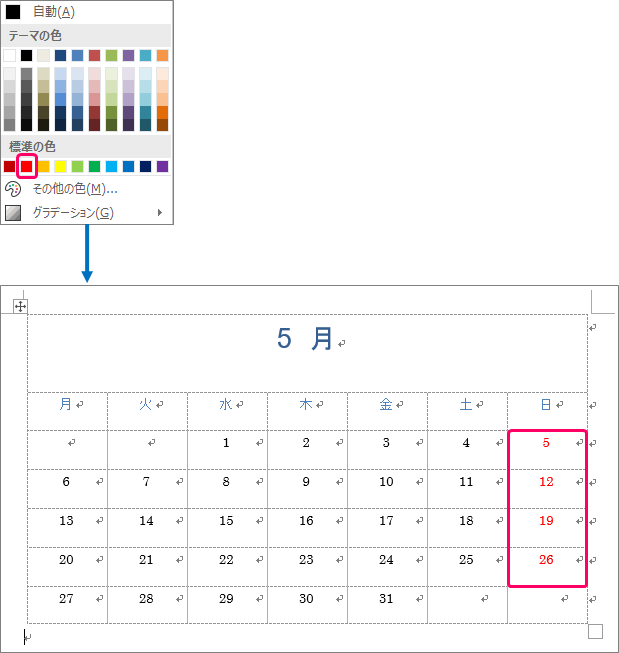
同様に、土曜日、祝日に色を付けます。
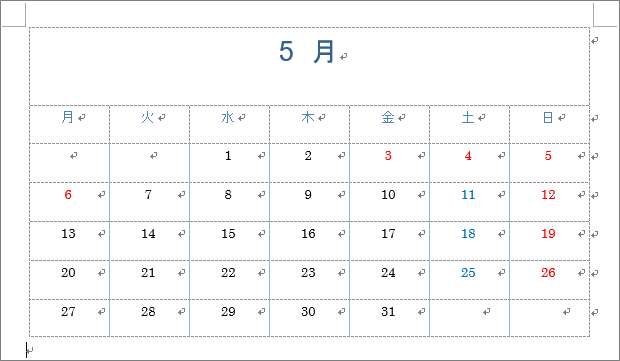
文字の大きさを変える
曜日のところから数字の部分を選択します。
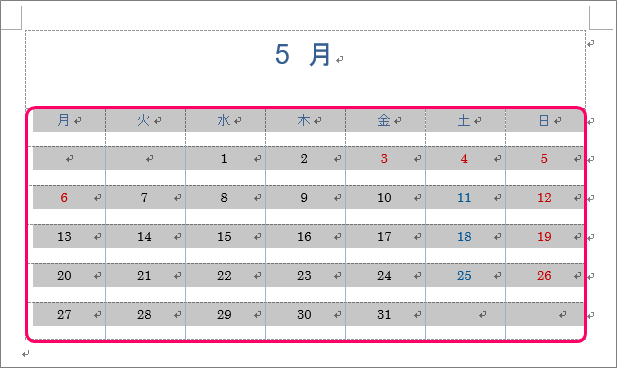
①「ホーム」タブをクリック⇒②フォントを「MS 明朝」、文字の大きさを「12」に設定⇒③「太字」をクリックします。
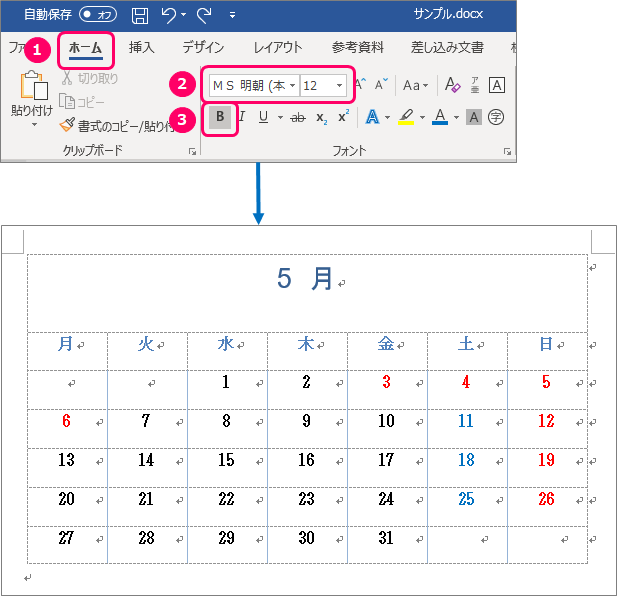
垂直方向の配置を中央揃えにする
曜日のところから数字の部分を選択します。
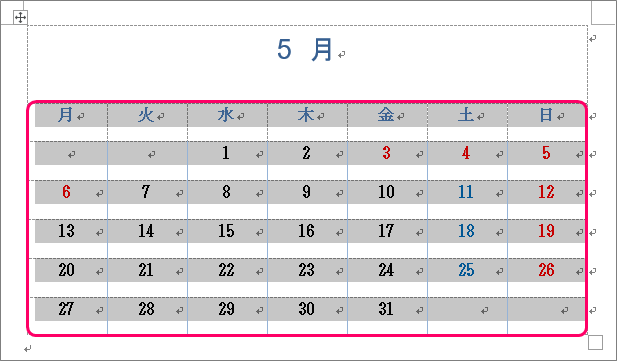
右クリック⇒ショートカットメニューから「表のプロパティ」を選択します。
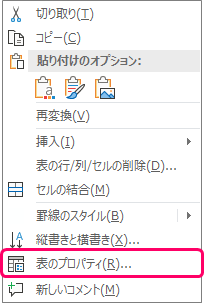
①「セル」タブをクリック⇒②「中央揃え」をクリック⇒③「OK」ボタンをクリックします。
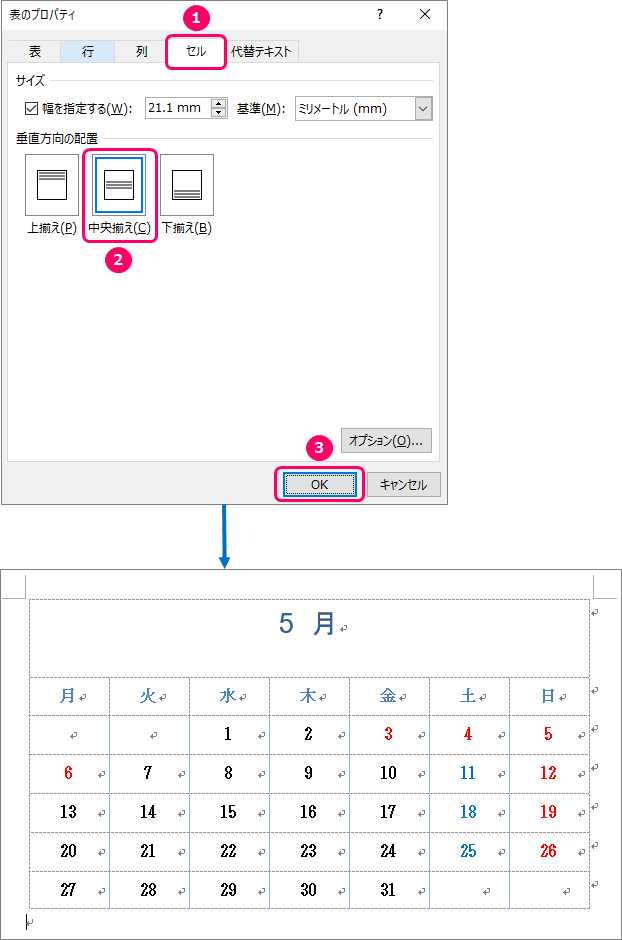
罫線を引く
曜日のところから数字の部分を選択します。
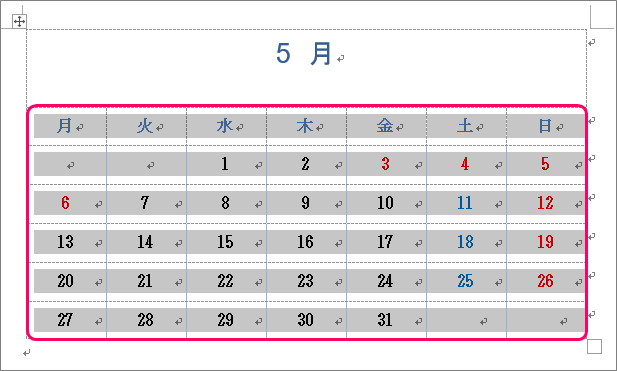
右クリック⇒ショートカットメニューから「表のプロパティ」を選択します。
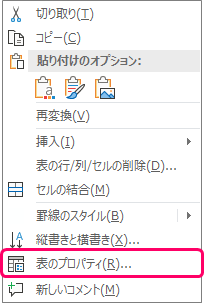
①「表」タブをクリック⇒②「線種/網かけの変更」をクリックします。
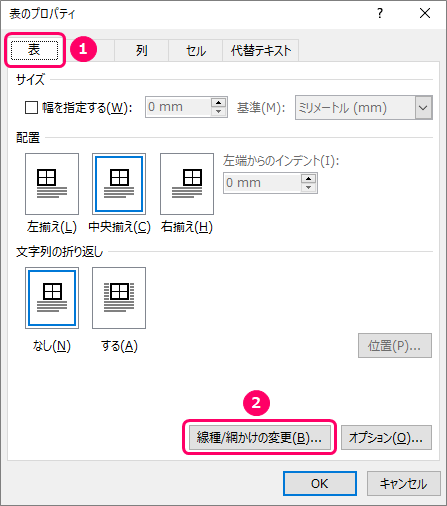
①「罫線」タブをクリック⇒②種類「すべて」をクリック⇒③色「緑」を選択⇒④「OK」ボタンをクリックします。
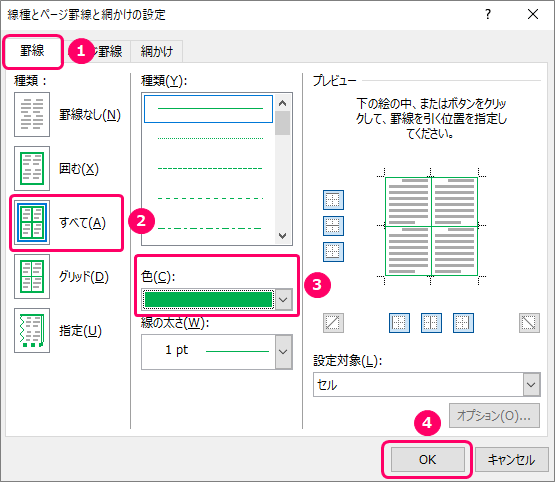
「OK」ボタンをクリックします。
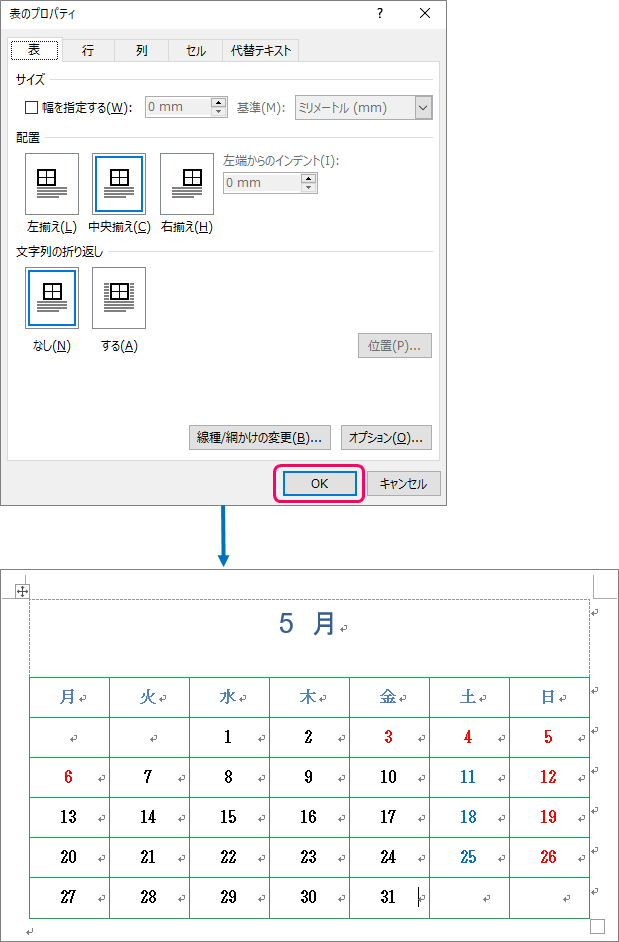
月と曜日の色を変える
月と曜日の色を「緑」に変更します。
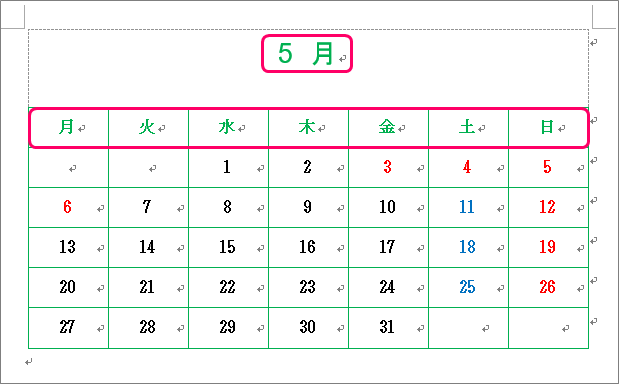
最後まで読んでいただき、ありがとうございました!


